Bitwarden: Kako onemogočiti ikone spletnih mest

Če se vam zdijo ikone spletnih mest v Bitwardenu nepotrebne, jih onemogočite tukaj.
Obstaja nekaj informacij, ki jih boste morda želeli varno shraniti v upravitelju gesel. Vse ne ustreza danim kategorijam. Na primer, licenčni ključi programske opreme ne ustrezajo vnosu za prijavo, kartico ali identiteto. Za pomoč v teh situacijah vam Bitwarden omogoča, da shranite vnose »Secure note«. Ti varni zapiski imajo samo ime, mapo in razdelek z opombami. Zasnovani so predvsem za nestrukturirane podatke, čeprav lahko dodate polja po meri, če želite stvari ohraniti nekoliko bolj urejeno.
Če želite dodati vnos v svoj trezor Bitwarden, kliknite ikono Bitwarden, da vnesete razširitveno podokno, nato kliknite ikono »Dodaj« v zgornjem desnem kotu.
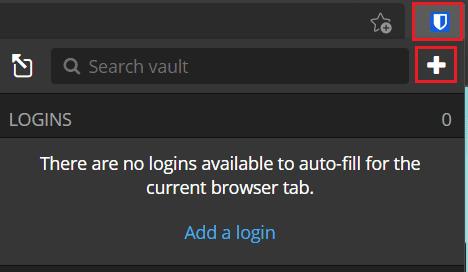
Odprite podokno z razširitvami in kliknite »Dodaj«.
Na zaslonu »Dodaj element« v spustnem polju »Vrsta« izberite »Varna opomba«, da si ogledate obrazec s podrobnostmi kartice.
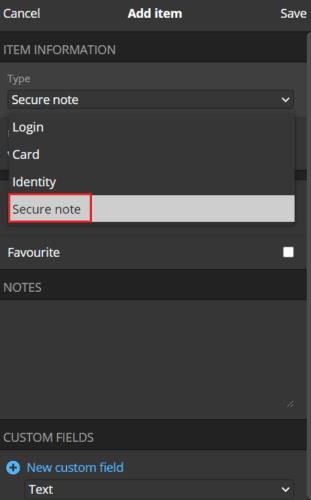
Če si želite ogledati obrazec s podrobnostmi o avtomobilu, izberite »Varno opombo« v spustnem polju »Vrsta«.
Na spletnem mestu Bitwarden v privzetem zavihku »Moj trezor« v zgornjem desnem kotu kliknite »Dodaj element« in nato v razdelku »Kakšna vrsta predmeta je to« izberite »Varno opombo«? spustno polje.
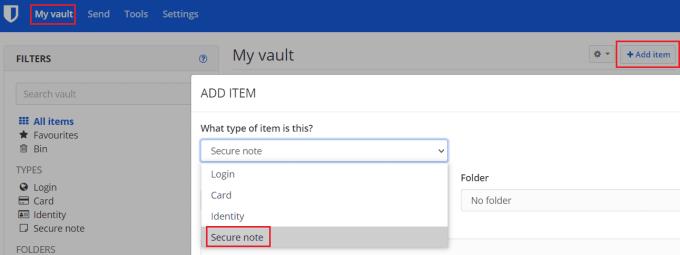
Kliknite »Dodaj element« na zavihku »Moj trezor« in nato v razdelku »Kakšna vrsta predmeta je to« izberite »Varno opombo«? spustno polje.
Z obema platformama lahko zdaj svojemu varnemu zapisku dodelite identifikacijsko ime, ga razvrstite v strukturo map in dodate polja po meri.
Nasvet : Če v enem varnem zapisku hranite več bitov informacij, lahko uporaba polj po meri olajša samodejno izpolnjevanje podatkov, če boste to kdaj želeli. Če na primer licenčni ključ programske opreme in datum njegove veljavnosti shranite v polje za opombe, boste morda imeli težave s samodejnim izpolnjevanjem. Če pa shranite datum poteka v polju po meri, lahko te podatke hranite ločeno. Samodejno se izpolni samo dejanski licenčni ključ.
Ko vnesete vse podatke, ki jih želite shraniti, kliknite »Shrani«. V razširitvi brskalnika je to v zgornjem desnem kotu podokna razširitev, medtem ko je na spletnem mestu to v spodnjem levem kotu pojavnega okna.
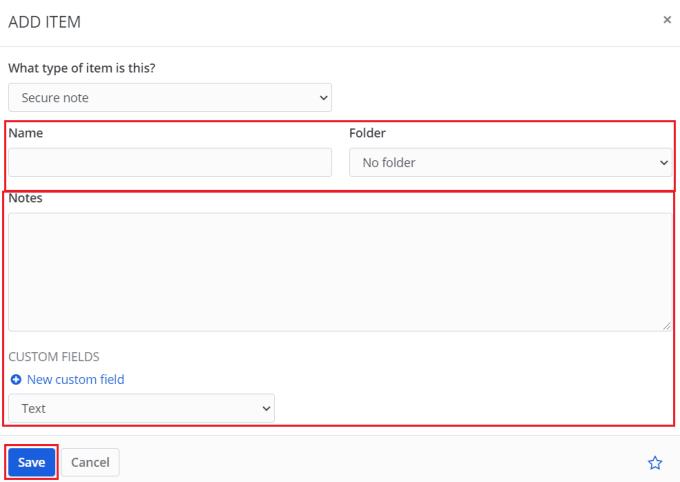
Vnesite podatke, ki jih želite vključiti v svojo varno beležko, nato kliknite »Shrani«.
Bitwardenova funkcija “Secure note” je uporabna za shranjevanje podatkov, ki v resnici ne sodijo v nobeno od drugih kategorij. Če sledite korakom v tem priročniku, boste varne zapiske shranili v svoj trezor Bitwarden.
Če se vam zdijo ikone spletnih mest v Bitwardenu nepotrebne, jih onemogočite tukaj.
Ali je treba ikono vašega profila spremeniti? Oglejte si, kako lahko gravatarji pomagajo in kako to omogočiti.
Ostanite organizirani tako, da izbrišete nepotrebne mape v Bitwardenu. Evo kako.
Zaščitite svoja gesla tako, da veste, kako zakleniti razširitev Bitwarden. Evo kako.
Ko potrebujete več informacij o vnosu, si lahko ogledate vse informacije o Bitardenu.
Odkrijte, kako enostavno je spremeniti e-poštni naslov za vaš račun Bitwarden. Sledite korakom.
Če vas Bitwarden ne bo pozval, da shranite nova gesla, zagotovite, da vam aplikacija lahko pošlje obvestila, ko zazna, da ste spremenili geslo.
Če vaš brskalnik ne more vzpostaviti povezave z namizno aplikacijo 1Password, posodobite računalnik, zaprite 1Password in znova zaženite napravo.
Če 1Password ne uspe preveriti podpisa kode Chromes, počistite predpomnilnik brskalnika in onemogočite vse razširitve brskalnika, razen 1Password.
Zaščitite svoj računalnik z operacijskim sistemom Windows 10 tako, da redno spreminjate geslo. Tukaj je, kako ga lahko spremenite.
Ne želite shraniti svojih poverilnic za prijavo za določeno spletno mesto? Tukaj je opisano, kako izključiti domeno pri uporabi Bitwarden.
Ko ne morete čakati, da Bitwarden sinhronizira vaša gesla, to storite ročno.
Bitwarden morda ne bo deloval v vseh aplikacijah. Tukaj je opisano, kako kopirati svoje geslo in uporabniško ime za te nezdružljive aplikacije.
Ali morate odpreti URL, povezan z vnosom v Bitwarden? Potem je ta vodnik za vas.
Želim konfigurirati, kako se URL-ji ujemajo v Botwardenu. Ta priročnik vam lahko pomaga pri tem.
Če 1Password ne more doseči strežnika, prilagodite nastavitve brskalnika, da dovolite vse piškotke, in posodobite različico brskalnika.
Oglejte si, kako lahko dodate enakovredne domene po meri v Bitwarden, da olajšate prijavo.
Niste prepričani, kako odkleniti razširitev Bitwarden? Evo, kako lahko to storite z žebljičkom ali biometričnimi podatki.
Če se 1Password ne more povezati z 1Password mini, znova zaženite računalnik in namestite najnovejšo različico aplikacije 1Password.
Če funkcija Bitwardens Auto-fill ne deluje, se prepričajte, da je funkcija omogočena in da v svoji napravi uporabljate najnovejšo različico aplikacije.
Kako omogočiti blokator oglasov na vaši napravi z Androidom in kar najbolje izkoristiti možnost motenih oglasov v brskalniku Kiwi.
Če niste prepričani, kaj so prikazi, doseg in angažiranje na Facebooku, berite naprej, da izvedete več. Oglejte si to enostavno razlago.
Ali se sprašujete, kako prenesti datoteke iz sistema Windows na naprave iPhone ali iPad? Ta praktični vodnik vam pomaga pri tem procesu brez težav.
Ko omogočite odstotek baterije na svojem Android telefonu, boste vedeli, koliko baterije je še preostalo. Tukaj je enostaven način, kako to omogočiti.
Sprememba nastavitev glasu za aplikacijo Waze vam omogoča, da slišite drugačen glas, vsakič, ko potrebujete potovati. Tukaj je, kako ga spremeniti.
Izbris zgodovine prenosov Android vam pomaga pridobiti več prostora za shranjevanje med drugimi stvarmi. Tukaj so koraki, ki jih morate sprejeti.
Samsung Galaxy Z Fold 5 je eno najbolj privlačnih naprav svojega časa v letu 2023. Z obsežnim zložljivim zaslonom velikosti 7,6 palca in 6,2-palčnim sprednjim zaslonom, Z Fold 5 ustvarja občutek, da držite in se ukvarjate z prihodnostjo.
Kako konfigurirati nastavitve blokiranja oglasov za Brave na Androidu s pomočjo teh korakov, ki jih lahko izvedete v manj kot minuti. Zavarujte se pred vsiljivimi oglasi z uporabo teh nastavitev blokiranja oglasov v brskalniku Brave za Android.
Pokažemo vam, kako rešiti težavo, kjer so možnosti varčevalnika zaslona v Microsoft Windows 11 sivkaste.
Iščete telefon, ki se lahko zloži? Odkrijte, kaj ponuja najnovejši Samsung Galaxy Z Fold 5 5G.


























